本文由葡萄城技术团队于博客园原创并首发。葡萄城为开发者提供专业的开发工具、解决方案和服务,赋能开发者。
SpreadJS是纯前端的电子表格控件,可以轻松加载 Excel 工作簿中的数据并将它们呈现在前端浏览器应用的网页上。
在某些情况下,您可能需要将来自多个工作簿的数据(例如,来自不同部门的月度销售报告)合并到一个工作簿中,实现此目的的一种方法是使用多个隐藏的 SpreadJS 实例来加载所有工作簿,然后将它们合并到一个电子表格中。
此文将向您展示如何合并多个 Excel 工作簿并将它们作为单个电子表格显示在您的前端浏览器应用中。
要加载 SpreadJS,我们需要添加主要的 JavaScript 库和 CSS 文件。由于还要加载 Excel 文件,因此我们需要添加 ExcelIO JavaScript 库。这可以通过导航到 HTML 文件的位置并使用 NPM 安装 SpreadJS 文件来完成:
然后在 HTML 代码中引用这些文件:
紧接着我们将添加一个 DIV 元素来承载 SpreadJS 实例。
我们要添加一些代码来初始化 Spread 实例、ExcelIO 和一个数组来保存隐藏的 Spread 实例,我们将在合并之前使用它来加载所有 Excel 文件:
对于这个页面,我们将添加代码让用户加载任意数量的工作簿,然后单击一个按钮将它们合并为一个并在 SpreadJS 中显示它们。为此,我们可以添加以下 HTML 代码:
Workbooks to merge:
用户点击文件输入选择一个文件,然后点击“添加工作簿”按钮。这将创建一个新的隐藏 DIV 元素来保存将用于临时加载 Excel 文件的 SpreadJS 实例,并将它们添加到隐藏工作簿列表中:
然后,该函数使用 ExcelIO 代码调用另一个函数将 Excel 文件加载到隐藏的 Spread 实例中:
为了向用户提供反馈,我们将显示他们将要合并的文件列表,此处显示为“AddWorkbookNameElement”函数:
当用户准备好最终将所有工作簿合并为一个时,他们可以单击“合并工作簿”按钮,将每个工作簿中的每个工作表复制到页面上可见的 SpreadJS 实例:
需要注意的一件事:如果您的工作簿正在使用命名样式,则需要将此样式添加到可见的 SpreadJS实例中,否则它将无法正确显示,因为我们正在复制单个工作表。这显示在上面的函数中,可以添加到“spread.addNamedStyle()”。
添加该代码后,您现在可以加载多个 Excel 工作簿并使用 SpreadJS 将它们合并为一个。想要尝试该功能或查看 SpreadJS 的其他惊人功能,可前往葡萄城官网立即下载试用版!
-->























 头条
头条 头条
头条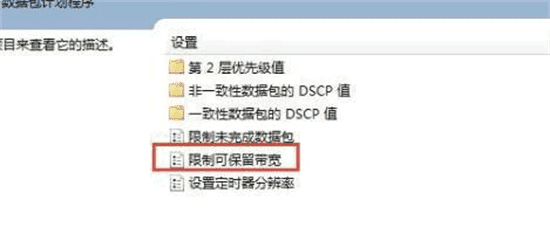 头条
头条 头条
头条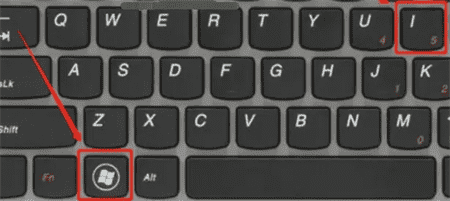 头条
头条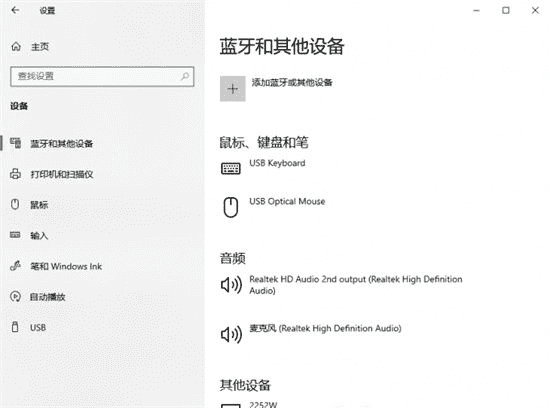 头条
头条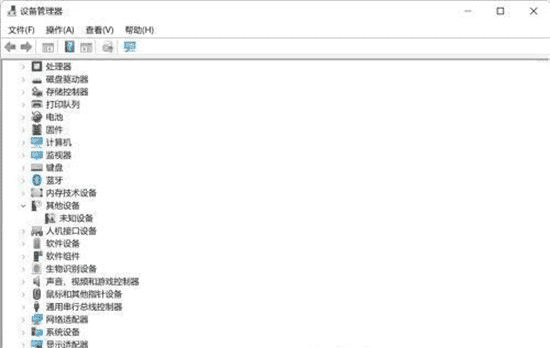 头条
头条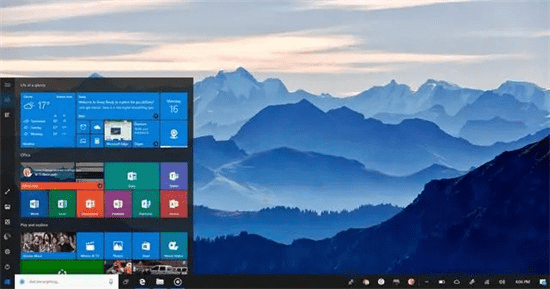 头条
头条 头条
头条 头条
头条








